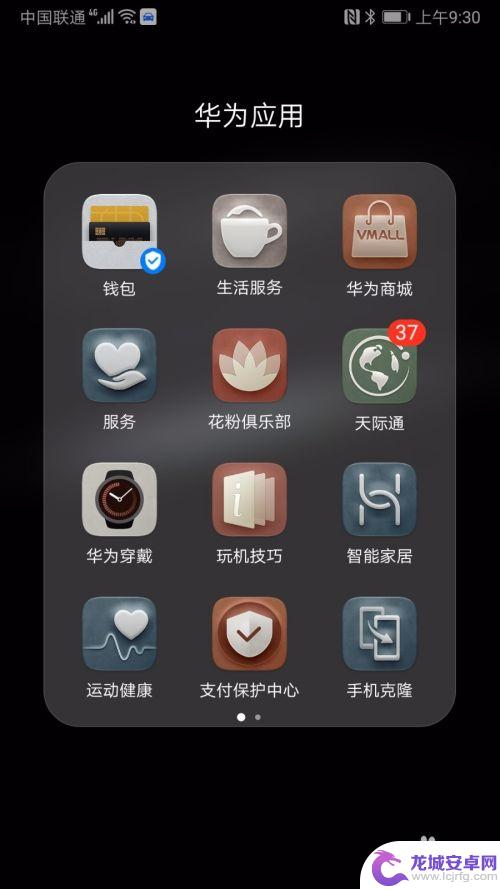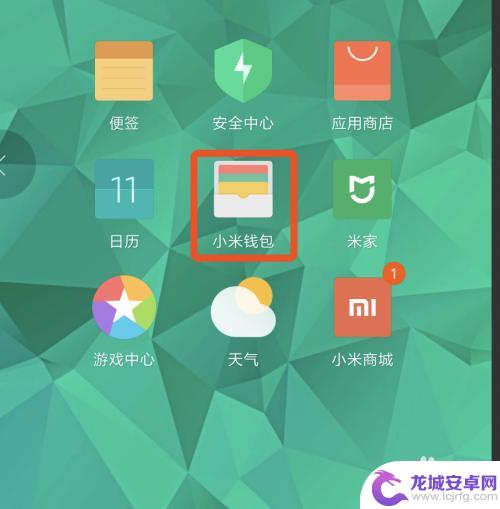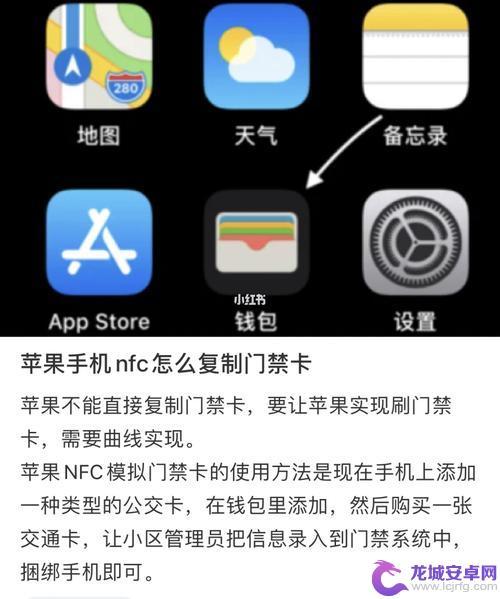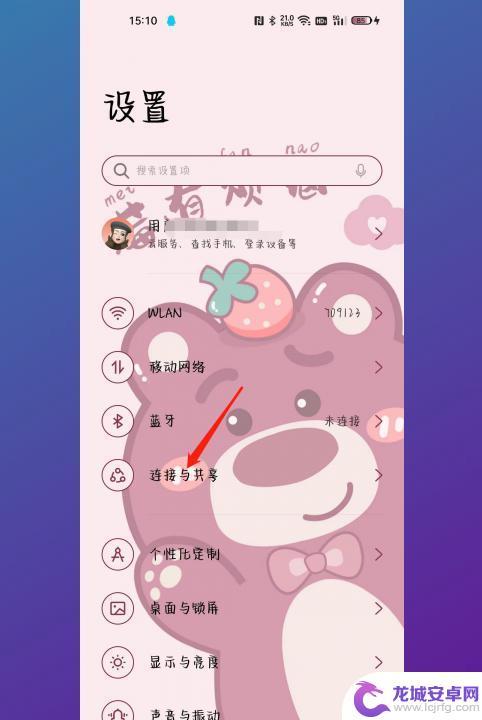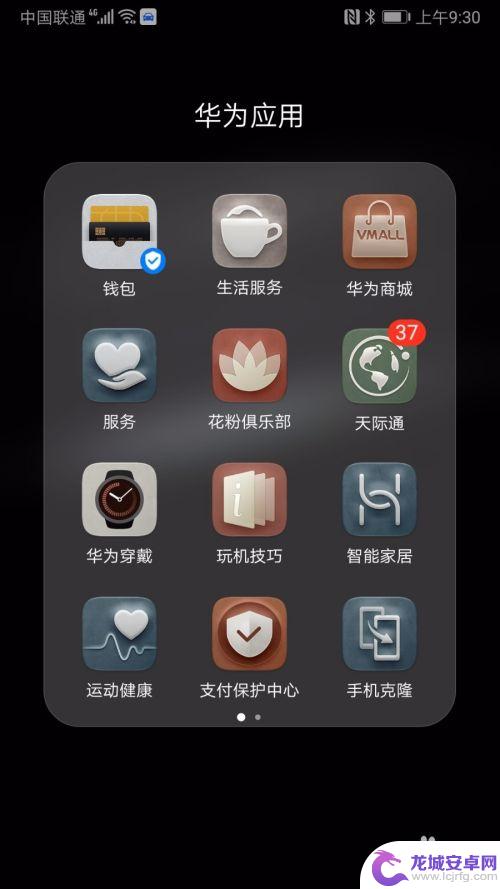门禁密码锁手机如何设置 手机门禁卡设置教程
随着科技的不断进步,手机门禁系统已经成为我们生活中不可或缺的一部分,为了保护个人隐私和财产安全,门禁密码锁手机的设置变得尤为重要。通过设置手机门禁卡,我们可以实现便捷的门禁控制,不再需要携带传统的门禁卡片。而如何正确设置手机门禁密码锁以及门禁卡,成为了许多人关注的焦点。在本篇文章中我们将为大家详细介绍门禁密码锁手机的设置方法,帮助大家轻松掌握手机门禁卡的设置技巧。无论是办公场所还是住宅小区,手机门禁系统的使用都将为我们的生活带来更大的便利和安全。
手机门禁卡设置教程
具体步骤:
1. 本例中使用了华为手机,打开华为应用,找到“钱包”。
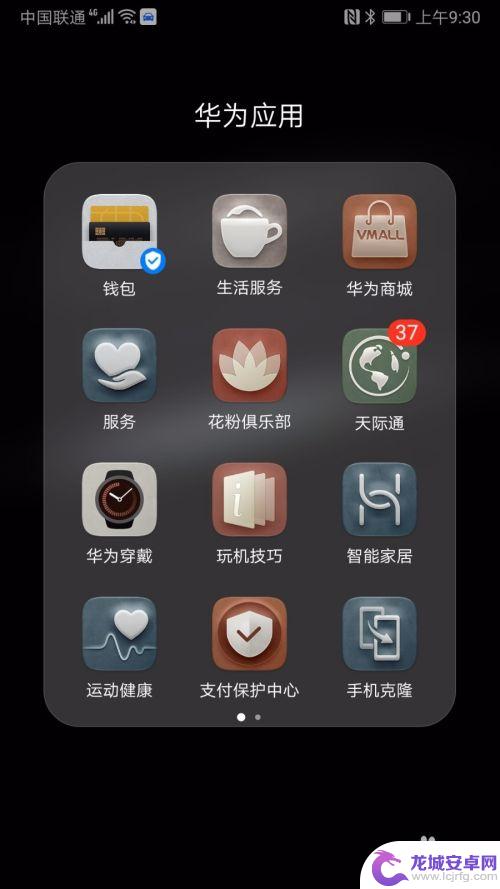
2. 点开“钱包”,在最下面一行菜单中点击“卡包”,在出现的界面中选择“刷手机开门”。
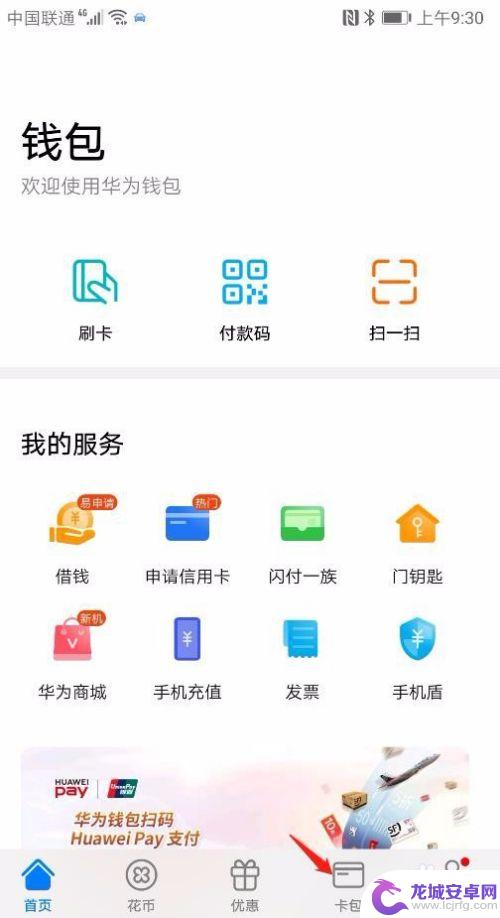
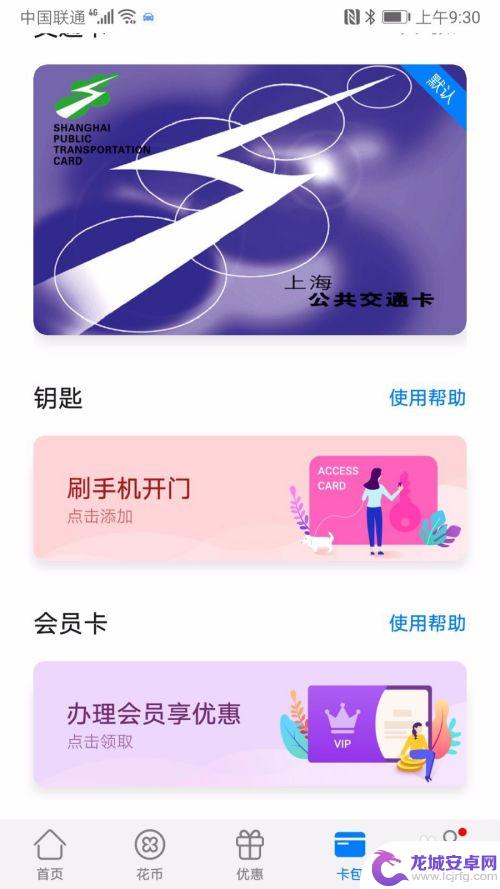
3. 在弹出的界面上选择第一行“将已有门钥匙模拟到手机上”,出现“准备读卡”界面。将门禁卡放手机背面,手机会读取卡信息。
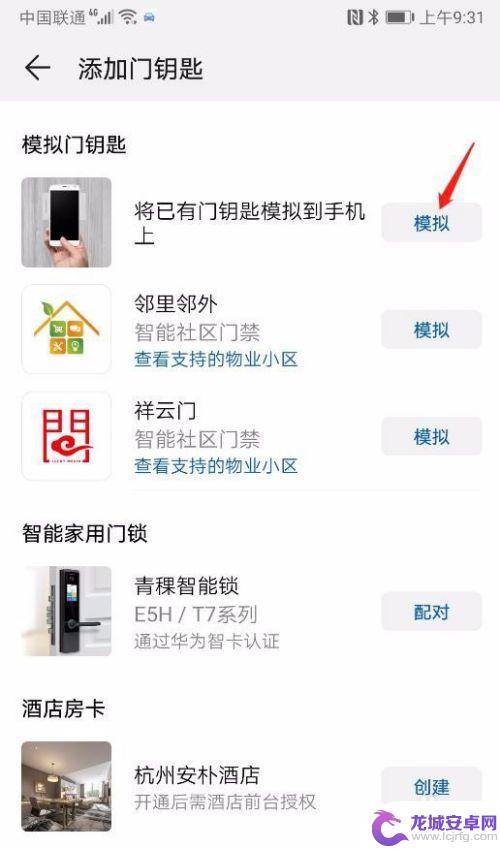
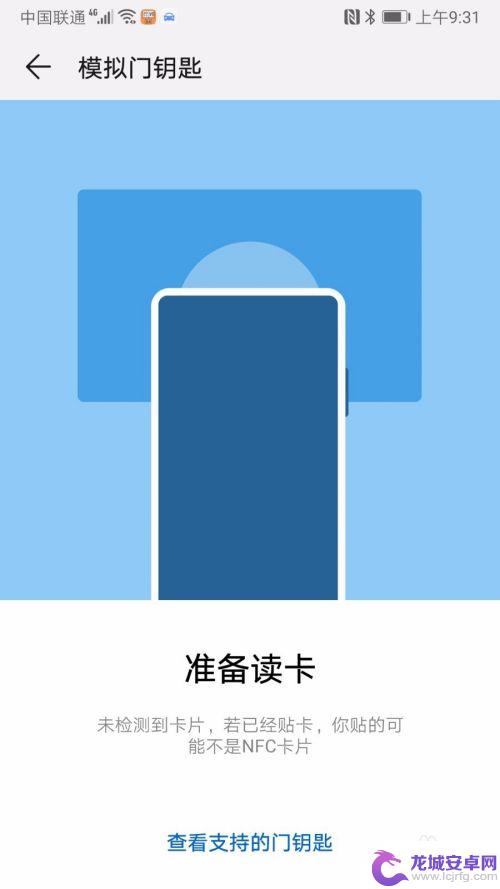
4. 读取完毕,系统出现如下界面。填入门钥匙名称,选择您喜欢的卡面,点击下面的完成,门禁卡就在您的卡包中生成了。
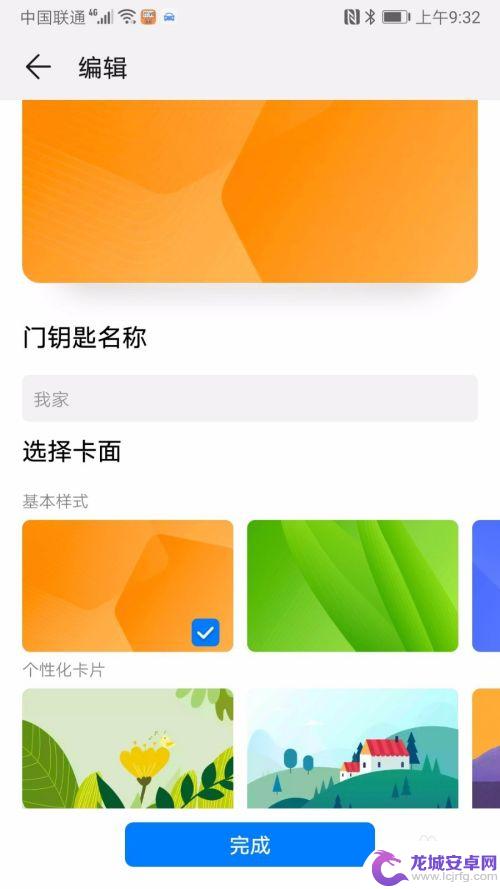
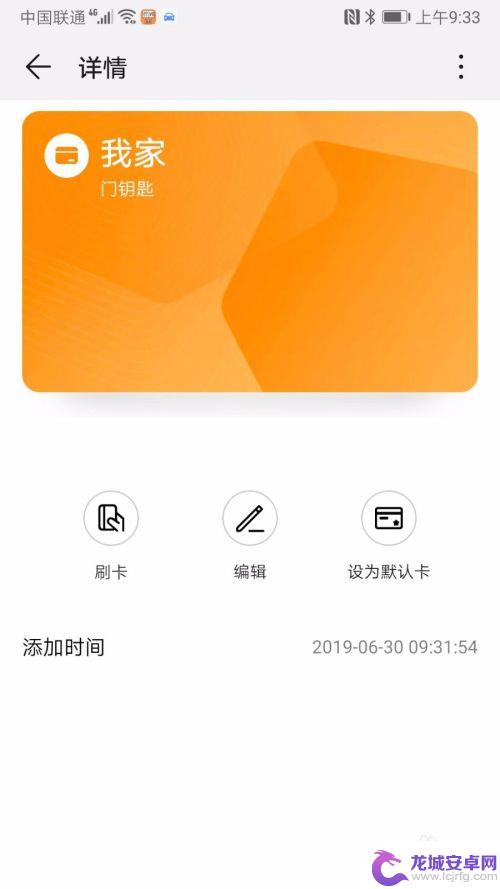
5. 使用时,可以打开卡包。点击门禁卡,将手机背面顶部靠近刷卡区域,您就可以出入自由了。
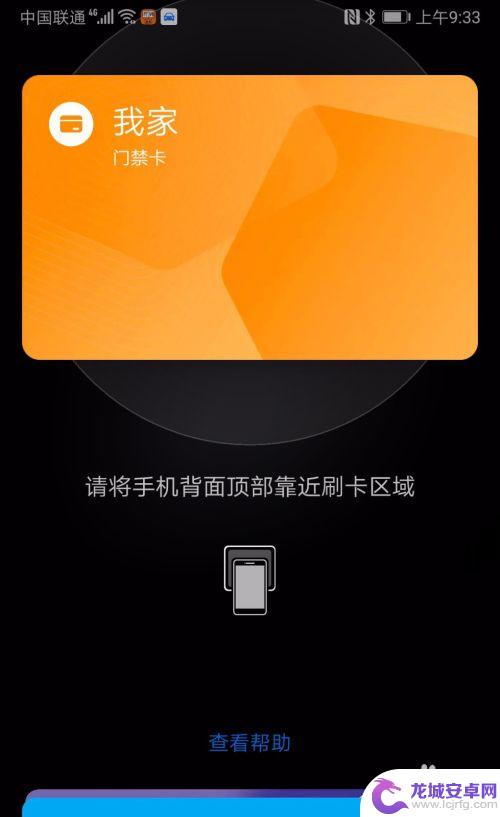
6. 您也可以将门禁卡设置快捷方式,使其直接显示在您手机界面,以便能更方便的打开它。“华为应用”-“钱包”,在下方菜单中选择“我的”,在出现的界面上点击“便捷设置”。
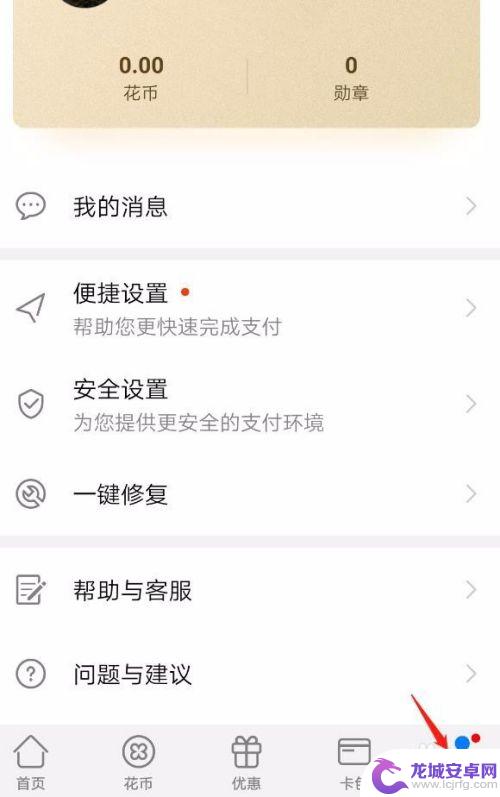
7. 将便捷设置下方的门钥匙打开,此时您的手机上就会显现“门钥匙”了。使用起来会更方便。
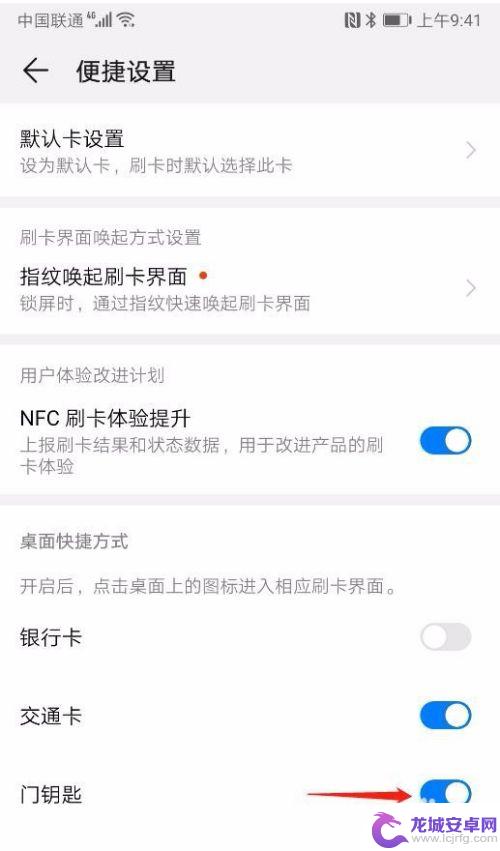
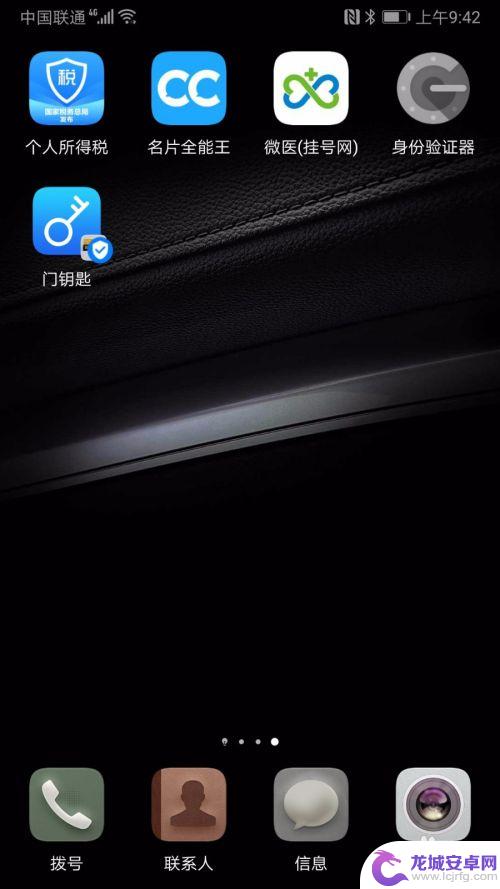
以上就是关于门禁密码锁手机如何设置的全部内容,如果有遇到相同情况的用户,可以按照以上方法来解决。
相关教程
-
如何设置门卡到手机里 手机门禁卡设置教程
在现代社会手机门禁卡已经成为许多人使用的便捷工具,如何设置门卡到手机里,是许多人所关心的问题。通过手机门禁卡设置教程,我们可以轻松地将门卡信息存储到手机中,实现刷卡开门的便捷操...
-
如何把门禁卡录入到小米手机nfc 小米手机NFC门禁卡设置教程
门禁卡是我们生活中经常使用的一种卡片,通过门禁卡可以方便快捷地进出特定的门禁区域,而随着科技的不断发展,小米手机的NFC功能也可以实现门禁卡的录入和使用。通过简单的设置,我们就...
-
苹果手机如何刷门禁教程 iPhone刷门禁卡的设置教程
苹果手机已经成为人们生活中不可或缺的一部分,其强大的功能和便捷的使用体验深受用户喜爱,除了通话、短信、上网等基本功能外,苹果手机还可以通过刷门禁卡的设置教程,实现门禁卡的刷卡功...
-
门禁卡怎么录入oppo手机 oppo手机门禁卡设置教程
在现代社会中,门禁卡成为了我们日常生活中不可或缺的一部分,为了方便用户管理门禁卡,OPPO手机推出了一款便捷的门禁卡录入功能。这项功能使得用户可以将门禁卡信息直接录入到OPPO...
-
1 手机怎么设置门禁卡 一加手机门禁卡录入教程视频教学
在现代社会中手机已经成为人们生活中不可或缺的一部分,随着科技的不断发展,手机的功能也日益强大,除了通讯、娱乐等基本功能外,手机还可以用来设置门禁卡。一加手机门禁卡录入教程视频教...
-
手机上怎么设置开门 手机门禁卡设置教程
手机门禁卡的设置教程是如今许多人关注的话题,随着智能手机的普及和技术的不断发展,手机已经不仅仅是通讯工具,而且还可以扮演更多的角色。其中手机门禁卡就是一项备受关注的功能。通过设...
-
手机智能助手怎么开机 VIVO手机语音助手快捷唤醒方法
随着智能手机的普及,手机智能助手已经成为我们生活中不可或缺的一部分,VIVO手机语音助手作为一款功能强大的智能助手,为用户提供了便捷的操作体验。如何开启VIVO手机语音助手呢?...
-
lg手机如何刷xp 安卓手机安装Windows XP系统步骤
随着科技的不断发展,人们对手机功能的要求也越来越高,有些用户可能想在自己的安卓手机上安装Windows XP系统,以获得更多的功能和体验。虽然这并不是一件容易的事情,但通过一些...
-
声卡与手机连接教程 v8声卡手机连接方法
声卡与手机连接是一种常见的音频设备连接方式,通过这种连接方式,用户可以在手机上录制或播放高质量的音频,在v8声卡手机连接方法中,通常需要使用一根连接线将声卡与手机相连,然后通过...
-
红米手机mde6s如何设置深色模式? 红米手机夜间模式怎么开启
红米手机mde6s支持深色模式设置,用户可以在设置中找到这个选项并进行开启,深色模式可以有效减少屏幕亮度,保护用户的眼睛,尤其在夜间使用手机时更加舒适。同时红米手机还提供了夜间...